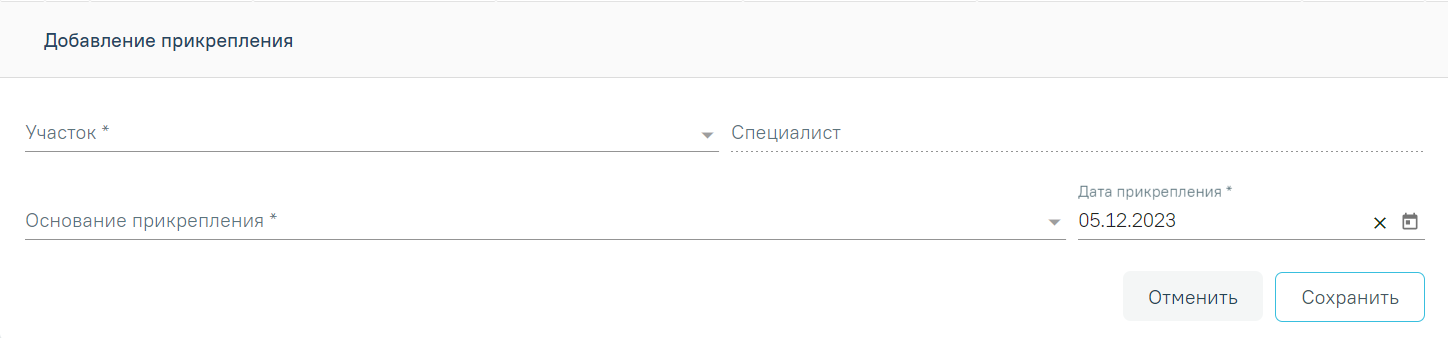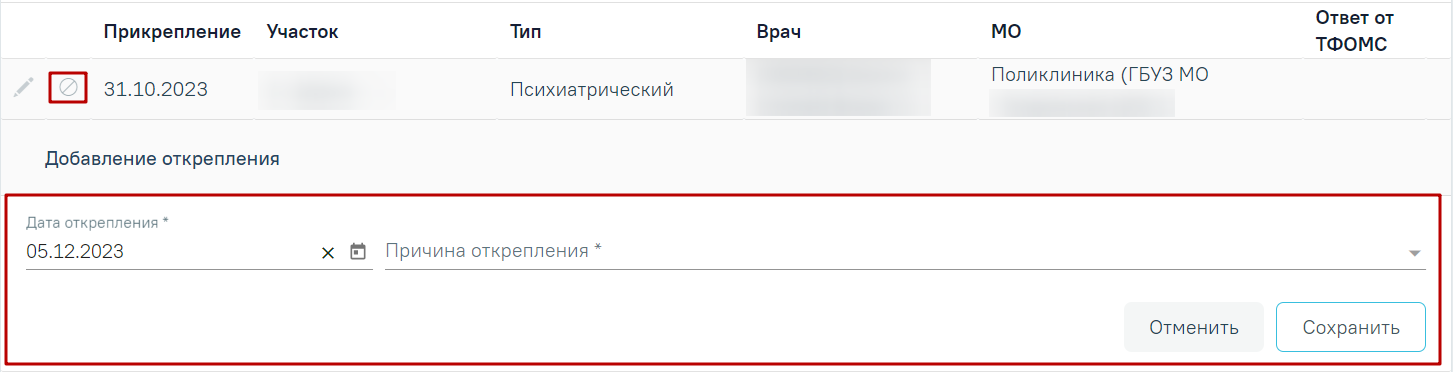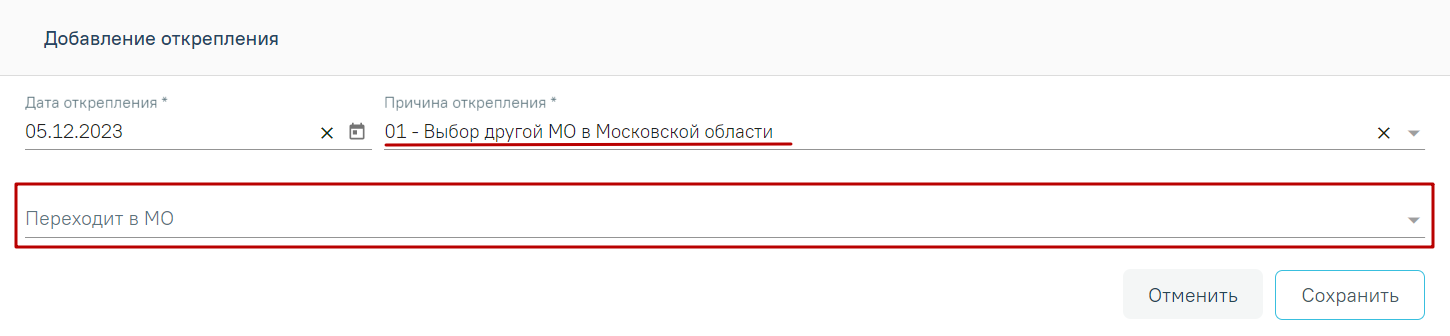...
Поле «Номер МКАБ» заполняется автоматически при создании МКАБ. Для генерации нового номера МКАБ следует нажать кнопку . Поле обязательно для заполнения.
В поле «Медицинская организация прикрепления по ЕРЗ» при нажатии кнопки выполняется действие «Сверить с УРЗ». Поле недоступно для редактирования.
Поля «Фамилия», «Имя» и «Отчество» заполняются вручную с клавиатуры. Поля «Фамилия» и «Имя» являются обязательными для заполнения. Поле «Отчество» является необязательным.
Поле «Пол» заполняется путем выбора значения из справочника, обязательно для заполнения.
Поле «Дата рождения» заполняется вручную с клавиатуры или путем выбора даты из календаря, обязательно для заполнения.
Поле «СНИЛС» заполняется вручную с клавиатуры. Если в Системе уже имеется открытая МКАБ с идентичным СНИЛС поле выделяется красным цветом.
Ошибка «МКАБ с таким СНИЛС уже есть»
При сохранении МКАБ в Системе выполняется проверка наличия открытой МКАБ с идентичным СНИЛС. Если такая МКАБ найдена, то при нажатии кнопки «Сохранить» отобразится соответствующее сообщение об ошибке.
Сообщение об ошибке
Поле «Полис» заполняется путем выбора нужного значения из выпадающего списка. В списке отображаются действующие полисы пациента из МКАБ. Поле может быть предзаполнено автоматически, если в МКАБ указан один полис. В поле отображается серия, номер, вид полиса, а также срок действия полиса.
...
Во вкладке «Полисы» отображается информацию информация о полисах, добавленных пациенту. В заголовке вкладки отображается номер полиса и кнопка . Кнопка позволяет скопировать номер полиса. При наведении курсора мыши на кнопку отображается подсказка «Скопировать номер полиса». Вкладка содержит список полисов пациента.
...
При добавлении полиса выполняется проверка на даты его выдачи. Полис старого образца должен быть выдан не позднее 1 мая 2011 года. Полис нового образца должен быть выдан не раньше 1 мая 2011 года. Дата выдачи полиса должна быть больше даты рождения пациента. Однако сохранить полис можно, если какое-либо из условий не соблюдено.
Вкладка «Прикрепления»
Во вкладке «Прикрепления» отображается информация о прикреплениях и откреплениях пациента. Вкладка состоит из двух блоков «Прикрепления» и «Открепления».
Блок «Прикрепления» содержит таблицу со следующими столбцами:
- Прикрепление — отображается дата прикрепления;
- Участок — отображается код и название участка;
- Тип — отображается тип участка;
- Врач — отображается код и ФИО участкового врача. При наведении на значок отображается всплывающая подсказка с подробной информацией о враче: код и ФИО, должность, специальность, отделение, медицинская организация;
Всплывающая подсказка с подробной информацией о враче
- МО — отображается наименование медицинской организации, к которой прикреплен пациент;
- Ответ от ТФОМС — отображается информация о статусе записи.
Для добавления нового прикрепления следует нажать кнопку «Добавить». Откроется форма добавления прикрепления, которая содержит следующие поля:
Форма «Добавление прикрепления»
- Участок — поле заполняется путём выбора значения из справочника. Поле обязательно для заполнения. Если выбран участок с таким же типом, что и участки, добавленные ранее, то поле выделяется красным цветом.
- Специалист — поле заполняется автоматически при выборе участка, недоступно для заполнения.
- Основание прикрепления — поле заполняется путём выбора значения из справочника. Поле обязательно для заполнения.
- Дата прикрепления — поле заполняется выбором даты из календаря или вводом с клавиатуры. По умолчанию поле заполнено текущей датой, обязательно для заполнения.
Для сохранения внесенных данных следует нажать кнопку «Сохранить». При сохранении новой записи в Системе выполняется проверка наличия записей с таким же типом участка. Если такая запись найдена, то отобразится сообщение об ошибке.
Сообщение об ошибке
При необходимости запись можно скорректировать или открепить. Для редактирования записи следует нажать кнопку . Для открепления записи необходимо нажать кнопку .
При нажатии кнопки , в блоке «Прикрепления», отображается форма открепления пациента, которая содержит следующие поля:
Форма «Добавление открепления»
- Дата открепления — поле заполняется выбором даты из календаря или вводом с клавиатуры. Дата открепления должна быть больше либо равна дате прикрепления. По умолчанию поле заполнено текущей датой, обязательно для заполнения.
- Причина открепления — поле заполняется путём выбора значения из справочника. Поле обязательно для заполнения.
- Переходит в МО — поле заполняется путём выбора значения из справочника. Поле отображается и доступно для заполнения, если в поле «Причина открепления» выбрано одно из значений:
- «Выбор другой МО в Московской области»;
- «Выбор другой МО в другом регионе».
Отображение поля «Переходит в МО»
Для сохранения внесенных данных следует нажать кнопку «Сохранить». Сохраненная запись отобразится в блоке «Открепления». Из блока «Прикрепления» запись, по которой осуществлялось открепление, будет удалена.
Блок «Открепления» содержит таблицу со следующими столбцами:
- Период прикрепления — отображаются даты прикрепления и открепления;
- Участок — отображается код и название участка;
- Тип — отображается тип участка;
- Врач — отображается код и ФИО участкового врача. При наведении на значок отображается всплывающая подсказка с подробной информацией о враче;
- МО — отображается медицинская организация, к которой прикреплен пациент;
- Ответ от ТФОМС — отображается информация о статусе записи.
При необходимости запись можно скорректировать или удалить из списка откреплений. Для редактирования записи следует нажать кнопку . Для удаления записи необходимо нажать кнопку , запись будет возвращена в блок «Прикрепления».
Блок «Представители»
Раздел «Представители» содержит блок «Представители». По умолчанию блок свернут. Для раскрытия блока следует нажать кнопку . В результате отобразится информация о представителях пациента в виде таблицы со следующими столбцами:
...